もっと効率的に仕入れを行える方法はないか?
と探していたときに、「フリマウォッチ」
このアプリはほしい商品がフリマに出品されたら
通知してくれるアプリなので
「アラート登録」
↓
「通知」
↓
「仕入れ」
といった時短ツールとなります。
イメージ的に・・
「この商品がいくら以下で出品されたら教えてね!」

SEDO
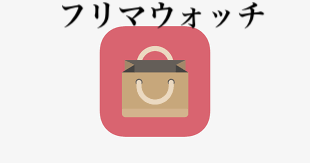
フリマウォッチ
キャノンのカメラ***が9000円で出品されましたよ!
という外注さんが教えてくれる感じです。
今回は、その設定方法について紹介します。
【パソコンでの初期設定】フリマウォッチのログイン
最初に、パソコンからフリマウォッチのブラウザ版で設定を行います。
① フリマウォッチのトップページから「ログイン」を選択します。
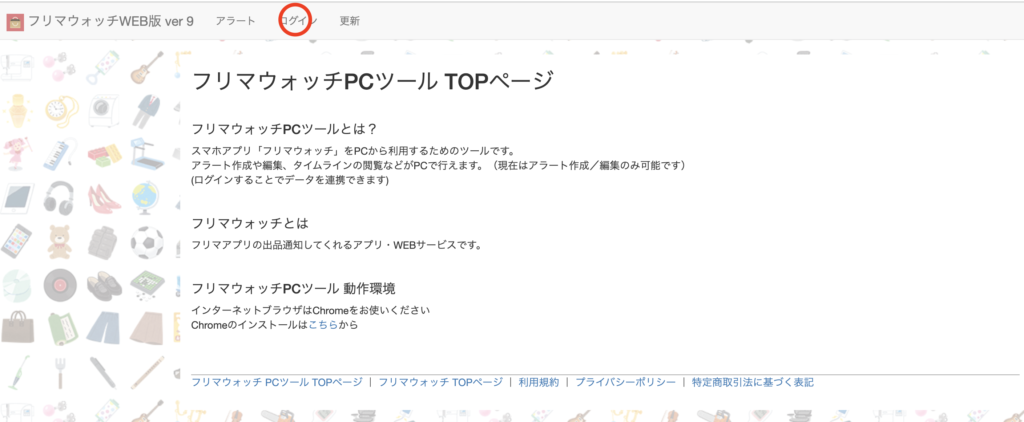
② 利用規約に同意して、Googleアカウントでログインします。
※通知を受け取るアドレスとして利用するため 通知を受け取る専用のアカウントを作成することをお勧めします。 引用:グーグルアカウントを複数作成する方法
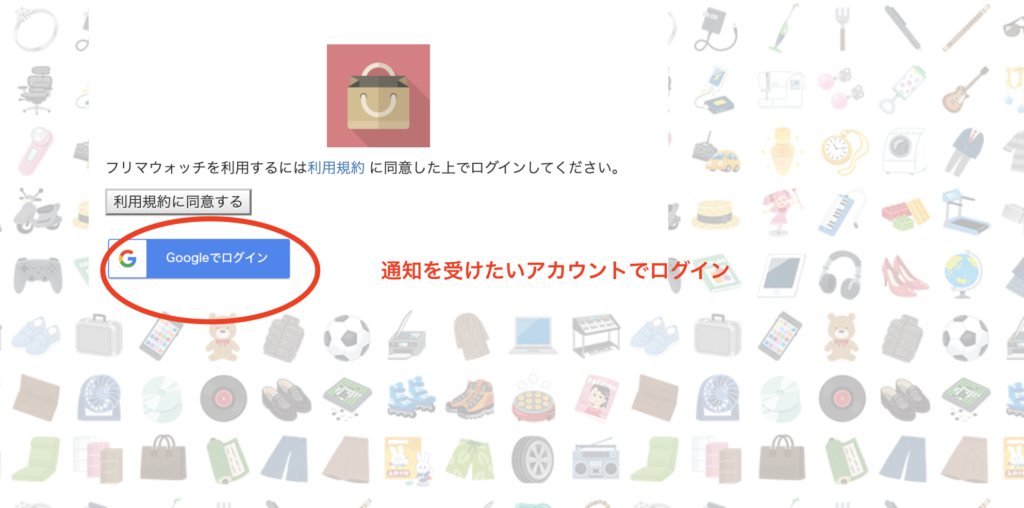
通知を受け取りたいアドレスを用意したら、ログインをします。
【パソコン】フリマウォッチでのアラート追加方法
⬇ここからアラートを登録するときに毎回する作業⬇
ログインができたら、通知を受け取りたい商品を登録します。
※基本的に商品のアラート登録はパソコンから行います
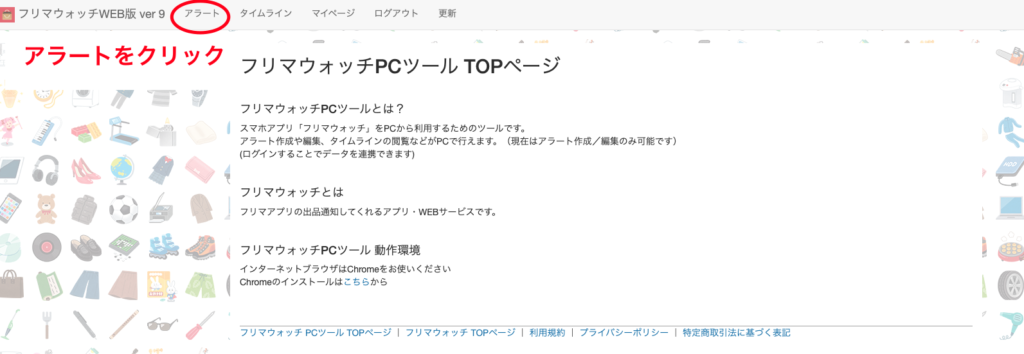
・アラートをクリック
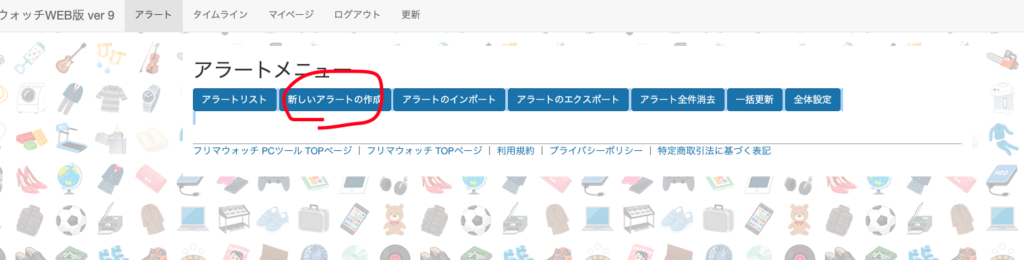
・新しいアラートの作成をクリック
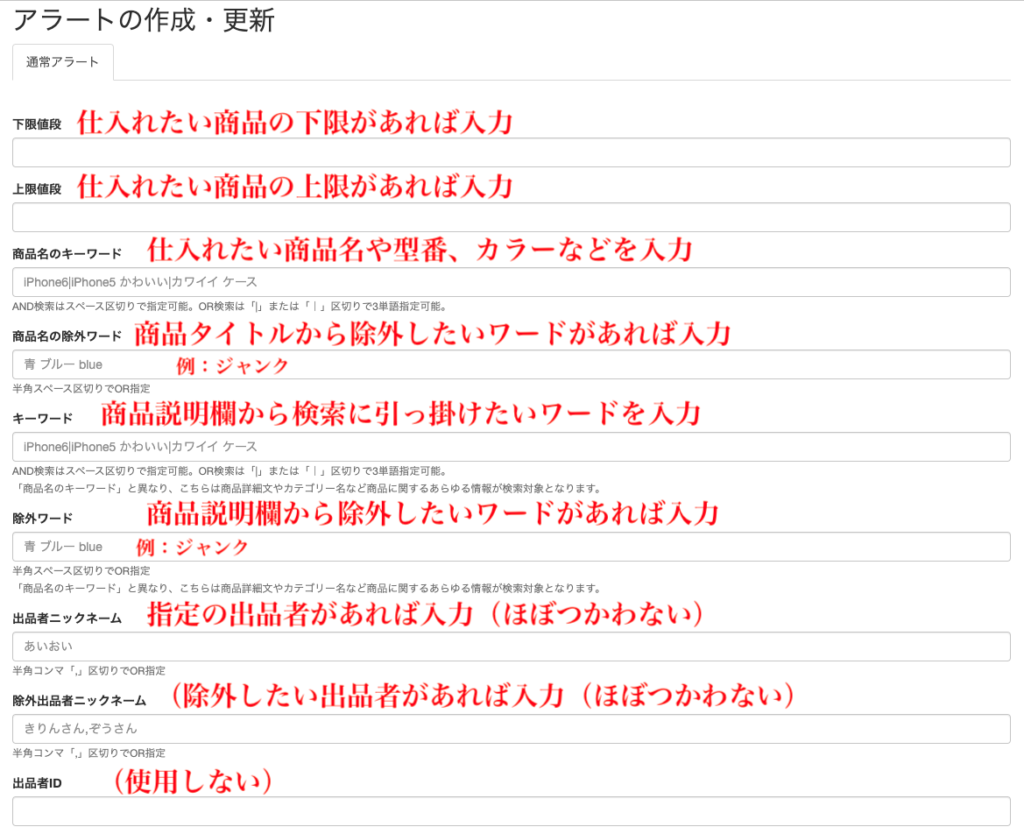
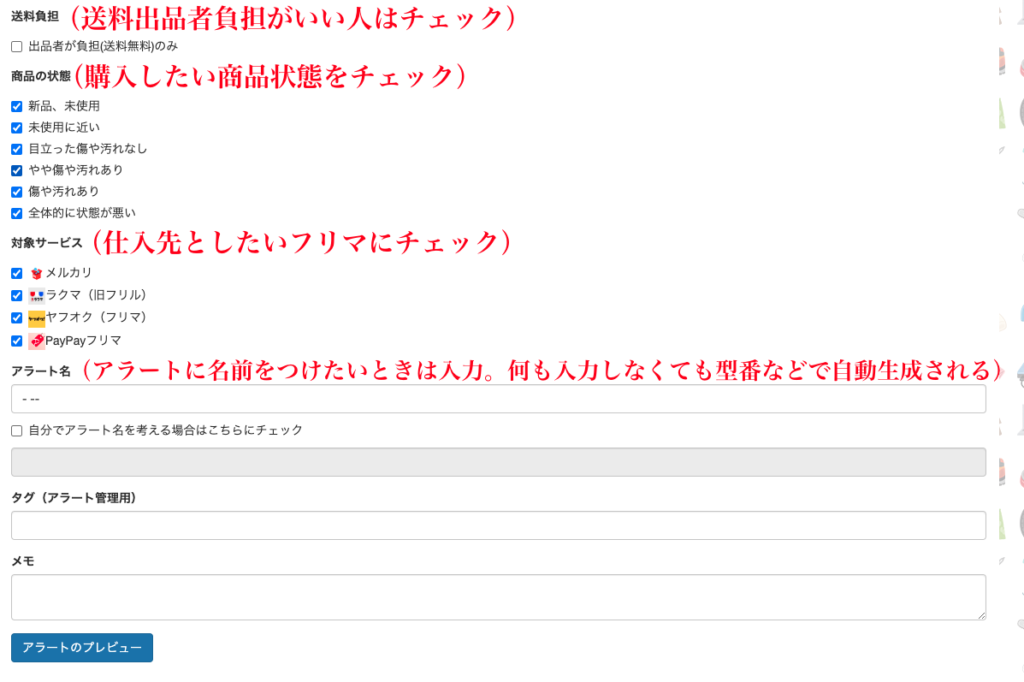
よく使う項目を緑色にしています。■下限値段(仕入れたい商品の下限があれば入力)
■上限値段(仕入れたい商品の上限があれば入力)
■商品名のキーワード(仕入れたい商品名や型番、カラーなどを入力)
■商品名の除外ワード(商品タイトルから除外したいワードがあれば入力)
ジャング品や全部揃ってない商品「○○○のみ」などをせっていすると通知されなくなる
■キーワード(商品説明欄から検索に引っ掛けたいワードを入力)
■除外ワード(商品説明欄から除外したいワードがあれば入力)
■出品者ニックネーム(指定の出品者があれば入力(ほぼつかわない)
■除外出品者ニックネーム(除外したい出品者があれば入力(ほぼつかわない)
■出品者ID(使用しない)
■送料負担(送料出品者負担がいい人はチェック)
■商品の状態(購入したい商品状態をチェック)
※状態が悪いものは除外することが多いです
■対象サービス(仕入先としたいフリマをチェック。)
■アラート名(アラートに名前をつけたい時に入力)
何も入力しなくてもアラート名は自動作成されますが、ASINを入力しておくのが個人的にわかりやすいです
■タグ (アラート名と同様ASINにしておくことをオススメ)
パソコンで実際に登録してみた
実際にアラート登録してみましたので、登録時に入力したところだけ赤く説明書きしています。
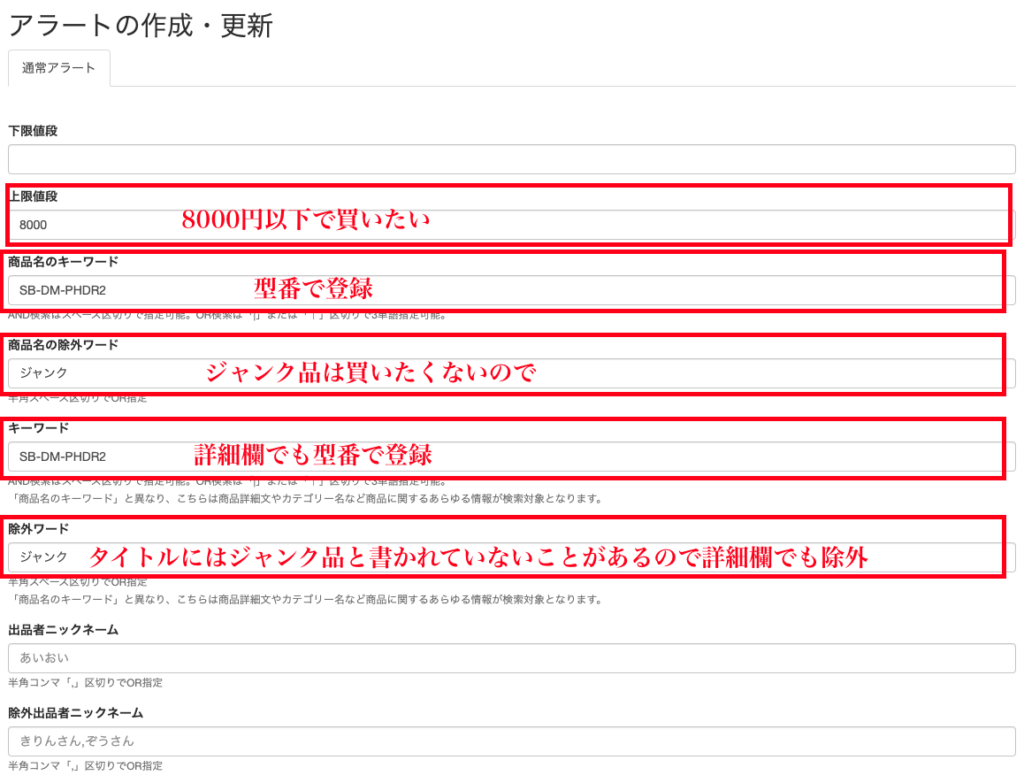
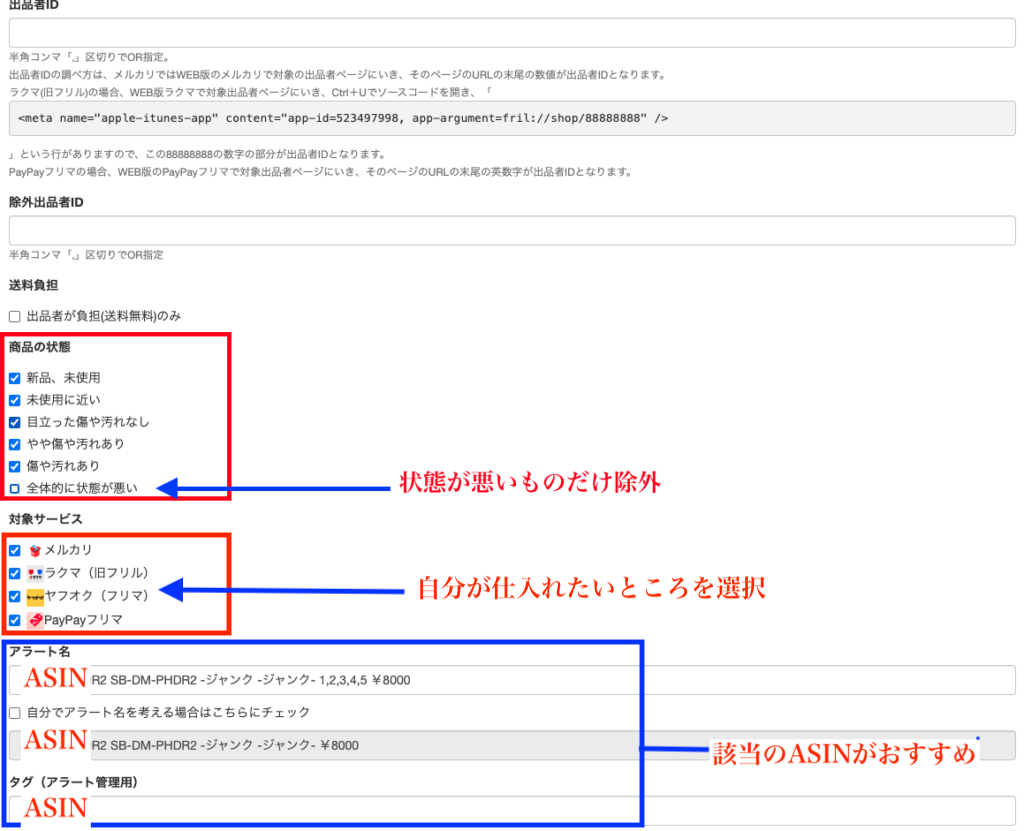
アラート名にASINをオススメする理由
⬇アラート名自動生成

※自動生成のアラート名だと、Amazonの、どの商品の仕入れなのか判別しずらいです
以上を参考にしてアラート設定をしてみてください。
【スマホの初期設定】フリマウォッチの通知をスマホで受けとる
パソコンでアラートの追加を行ったら、通知はスマホで受け取りましょう。
アンドロイド

アンドロイドはアプリがありますのでダウンロードして、同一のアカウントでログインしましょう。
引用:フリマウォッチ アプリダウンロード(アンドロイド)
アカウントにアラートは同期されていますので、パソコンで登録したアラートも連動しています。
※アンドロイドは複雑な設定は必要ないので説明は割愛します。
iPhone
iPhoneの設定は少し手間がかかるので、一つ一つ解説していきます

STEP1 サファリでフリマウォッチのページを開く
iPhoneはブラウザ版をホーム画面にダウンロードして通知をうけます。
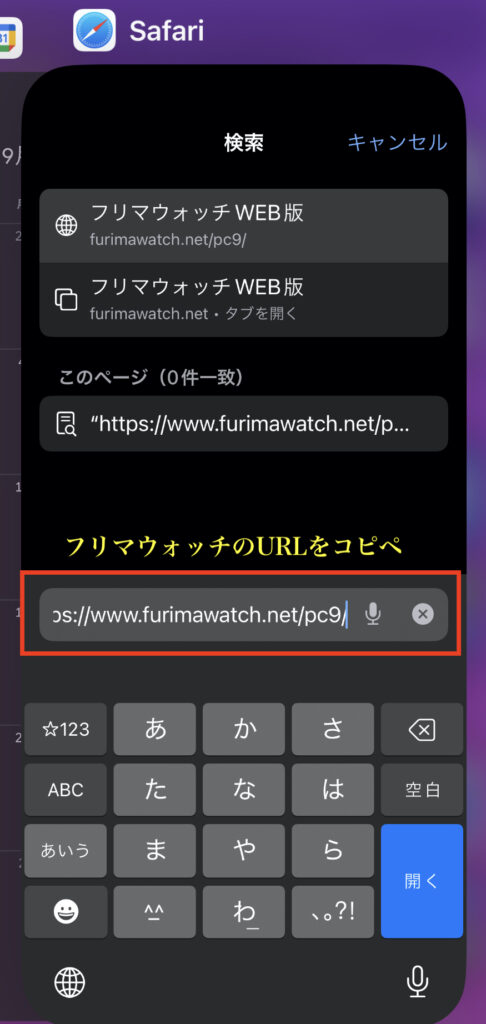
下記のURLをコピーしてサファリに貼り付けしましょう。
https://www.furimawatch.net/pc9/STEP2 ホーム画面に追加
フリマウォッチのページが開いたらホーム画面に追加します。
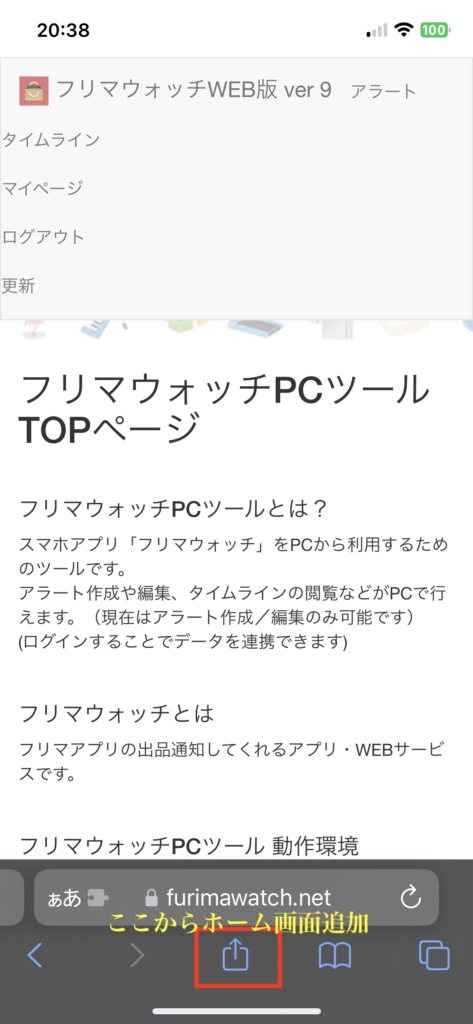
一番下の真ん中にあるボタンを押します
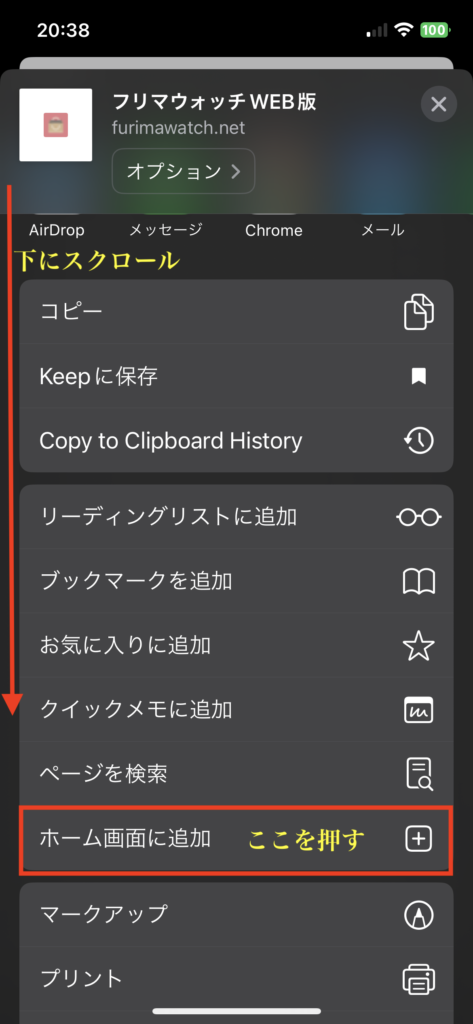
「ホーム画面に追加」を押すと
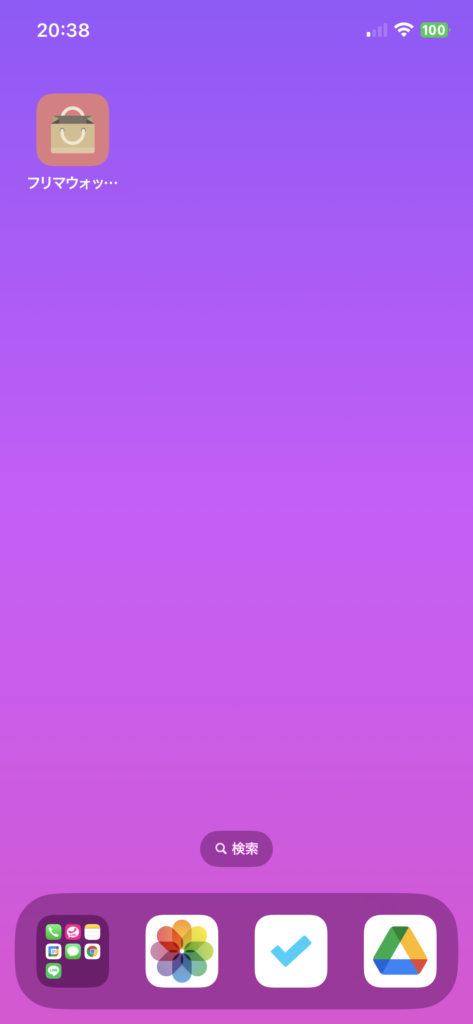
ホーム画面に追加されます
STEP3 通知設定をONにする
アラートを作ったアカウントでログインをします
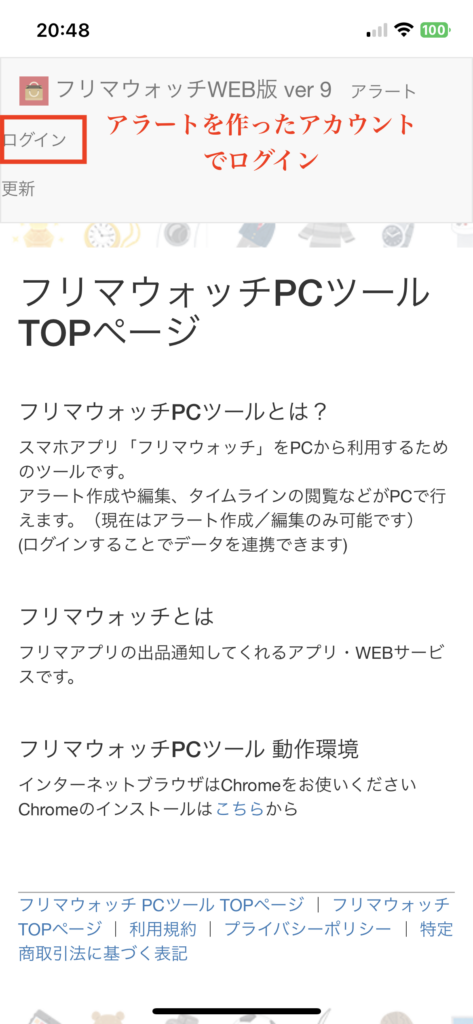
「マイページ」→「通知権限を許可する」のボタンを押しましょう。
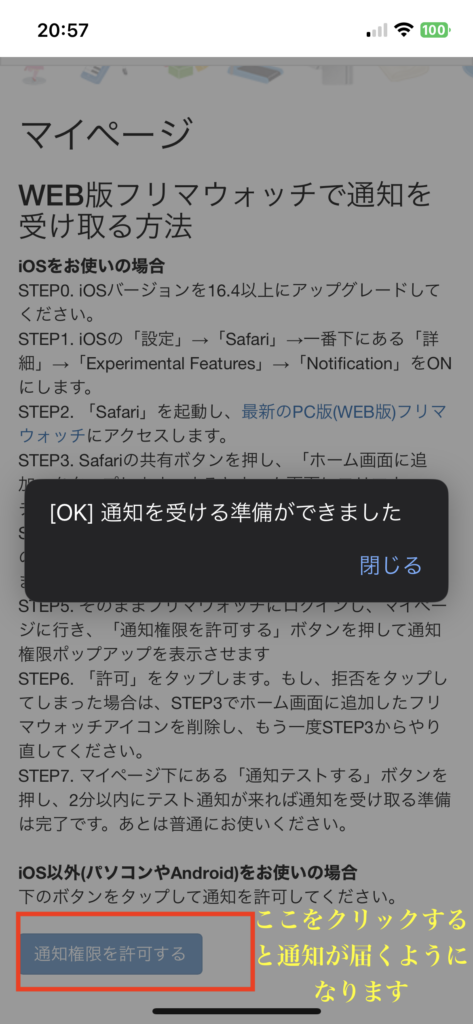
STEP4 IOS16にアップデートする
フリマウォッチの通知を受けるにはIOSのバージョンが16.4以上じゃないといけません。
詳しくは「WEB版フリマウォッチで通知を受け取る方法」をごらんください
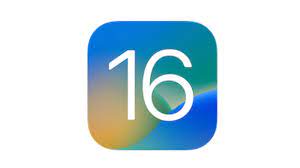
バージョンが古い方はアップデートをしましょう。
①通知の受信設定をONにする
iOSの「設定」→「Safari」⬇
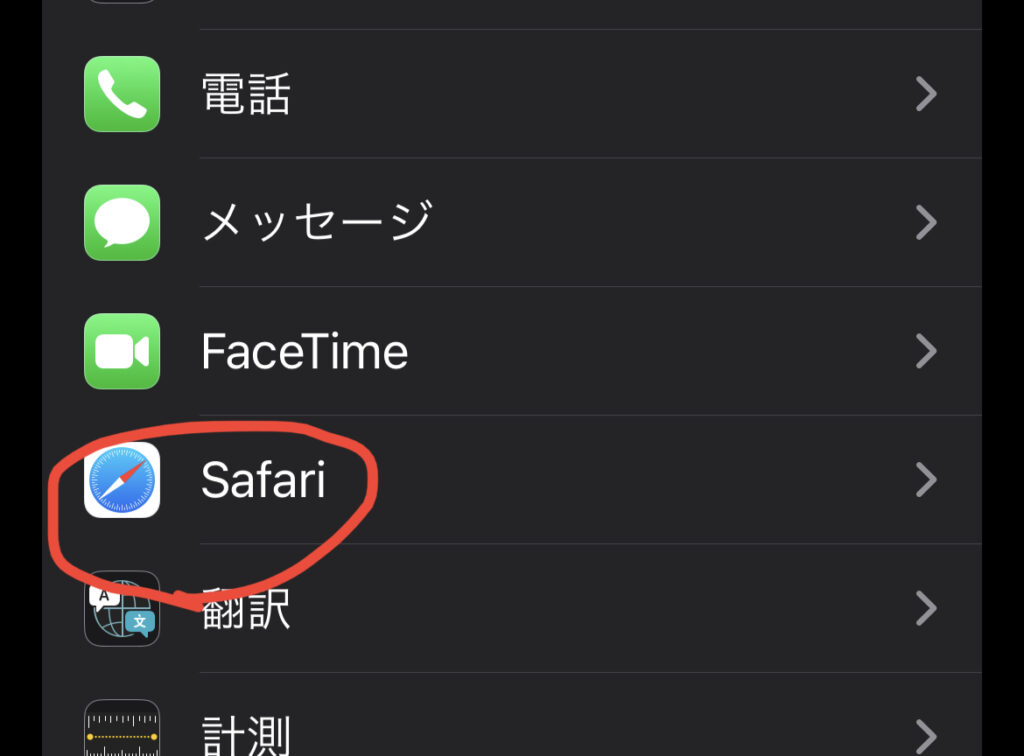
一番下にある「詳細」⬇
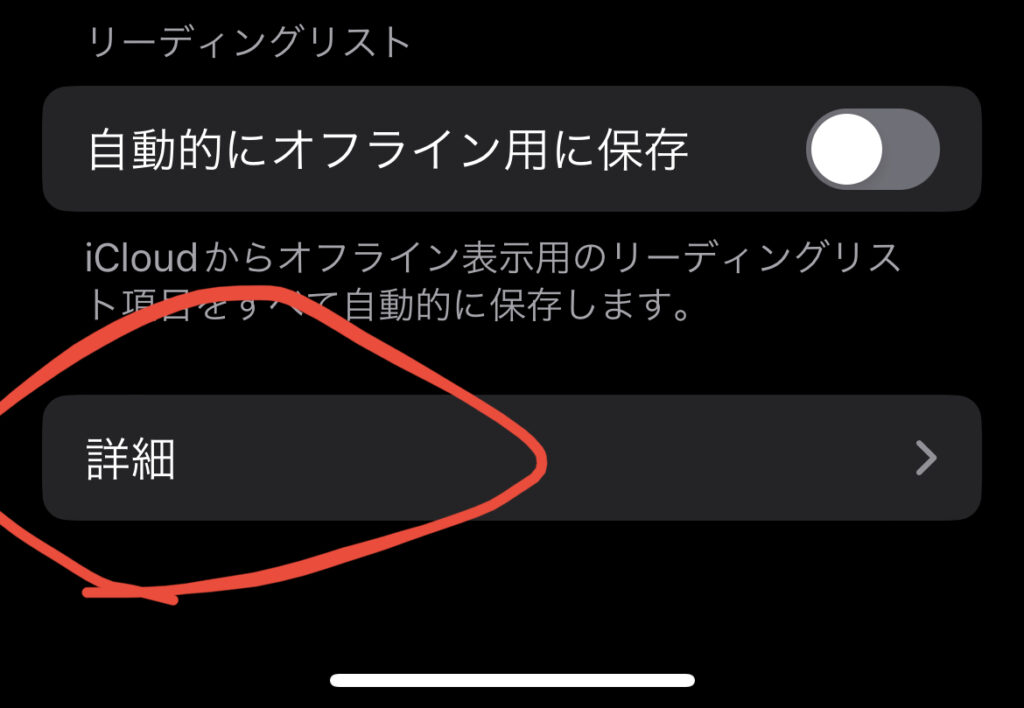
「Experimental Features」⬇
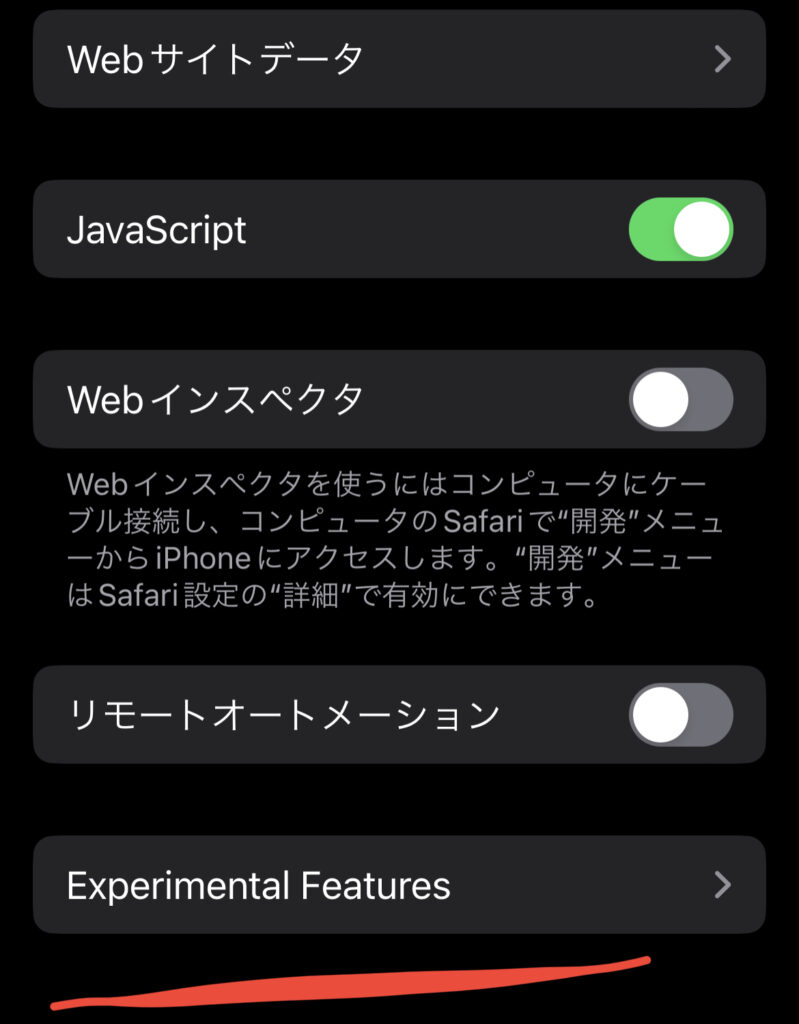
「Notification」をONにします。
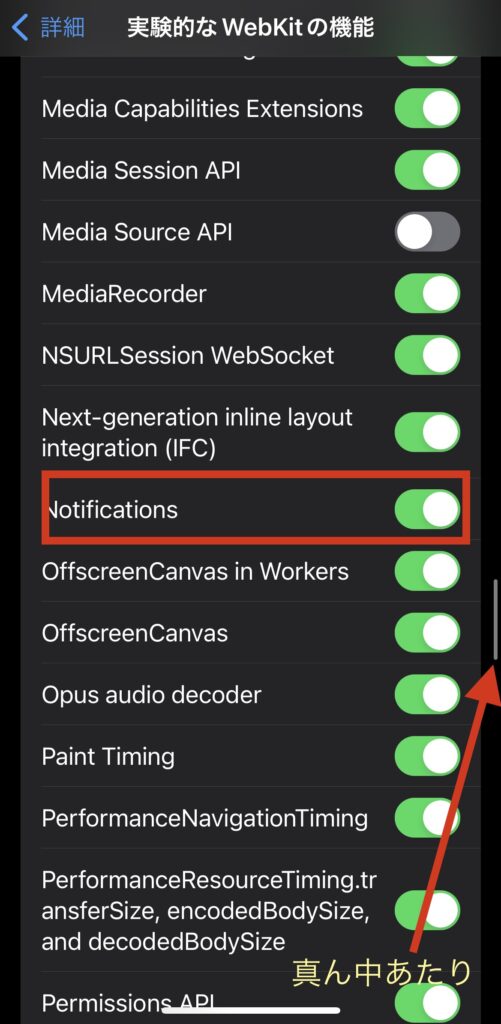
以上でiPhoneでの通知設定は完了です。
バナーで通知が来るようになります⬇
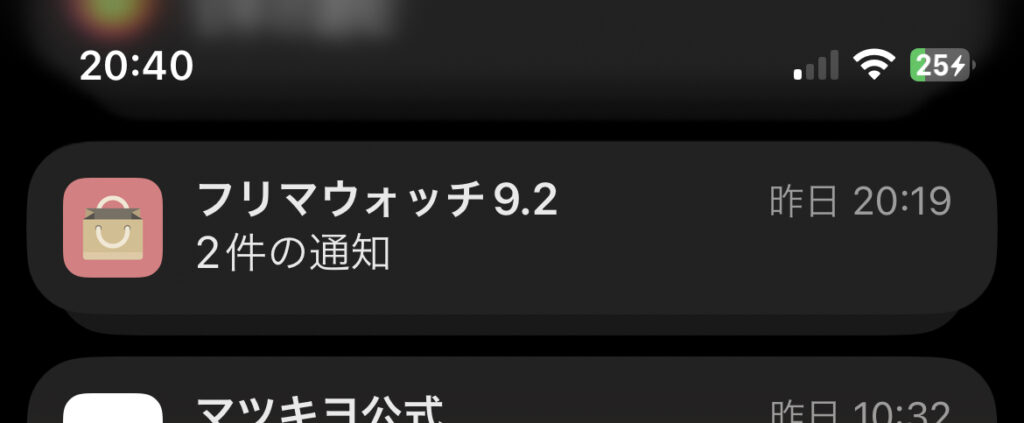
電源が落ちたりすると通知がOFFになったりするので、またフリマウォッチのマイページから「通知権限を許可」しましょう
まとめ
今回はフリマウォッチをつかって、フリマサイトからの出品通知を受け取る方法をご紹介してきました。
パソコンで登録→通知はスマホで受け取れる
通知を受け取ってすぐに購入できる仕組みは非常に便利なので、
仕入れたい商品をどんどんフリマウォッチに登録して行きましょう。
\ 物販自動化の有料記事書いてます /

アマゾン物販は、FBAの倉庫に商品を送れば自動的に販売されるため、便利ですね!
しかし、納品する商品数が増えると、それなりに時間と労力を必要とし、大変さも増してきます…
実際、私も一度に多くの商品を仕入れた日には、納品作業に一日丸ごと費やすこともしばしば・・・
そうした時間と商品の量に追われ、納品に対するストレスがついに限界に・・・
今回は、納品外注未経験の私が「就労支援施設への納品外注」を、どのように探し、どのような準備をし、どんな流れで作業を委託するまでに至ったかを詰め込みました。

購入したい方はこちら
※決済完了後に記事URLとパスワードが表示されます
※購入後にURLやパスワードがわからなくなったかたはお気軽にインスタのDMにご連絡ください

SEDO






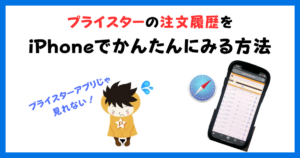

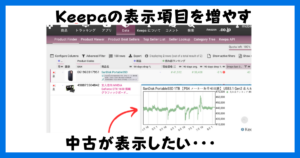
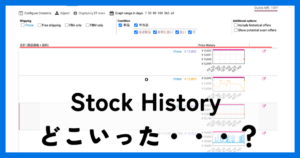
コメント